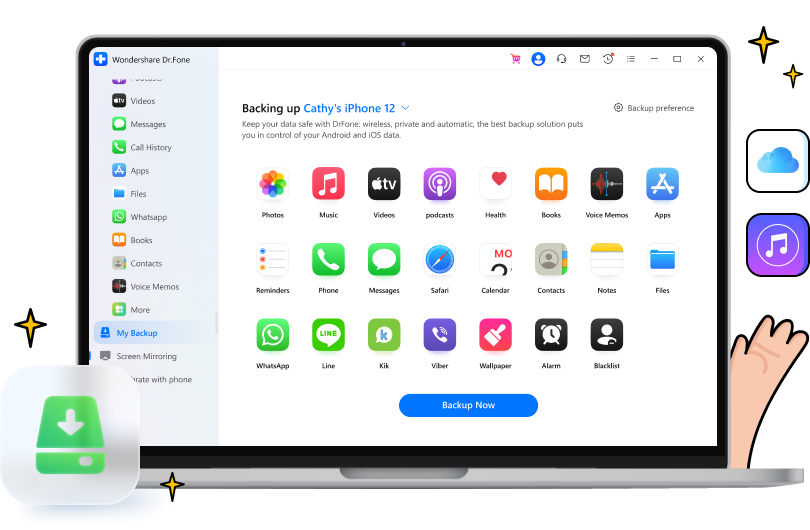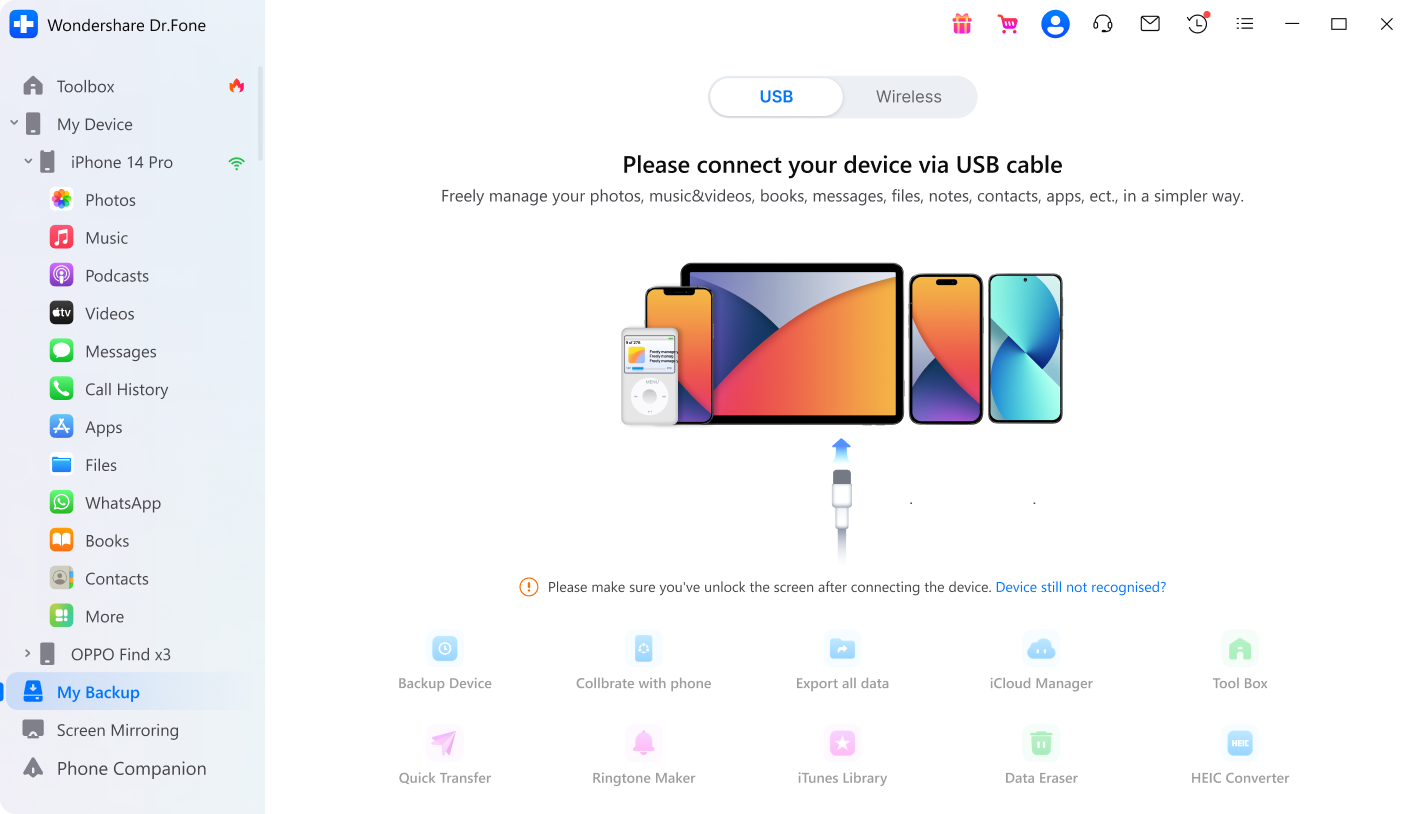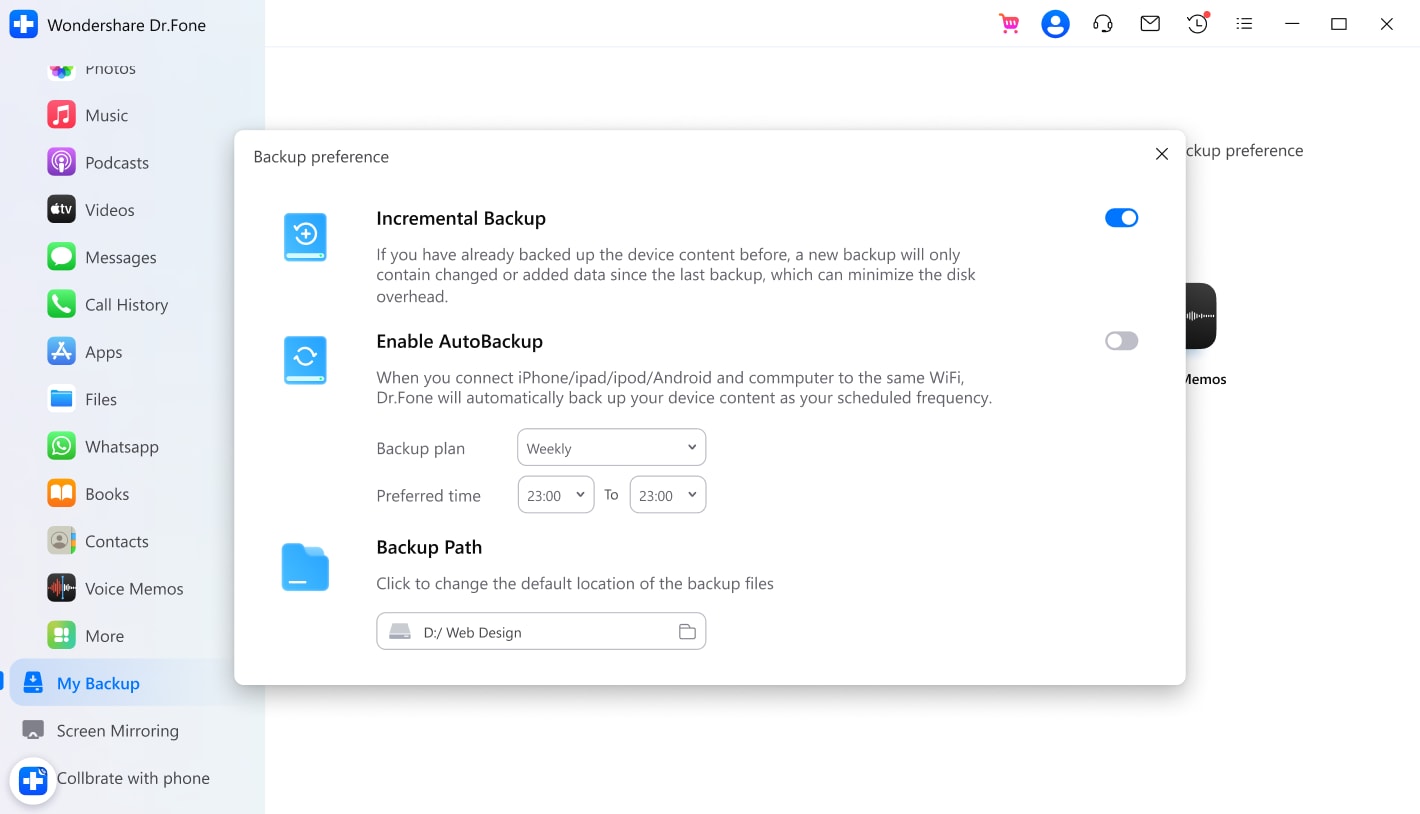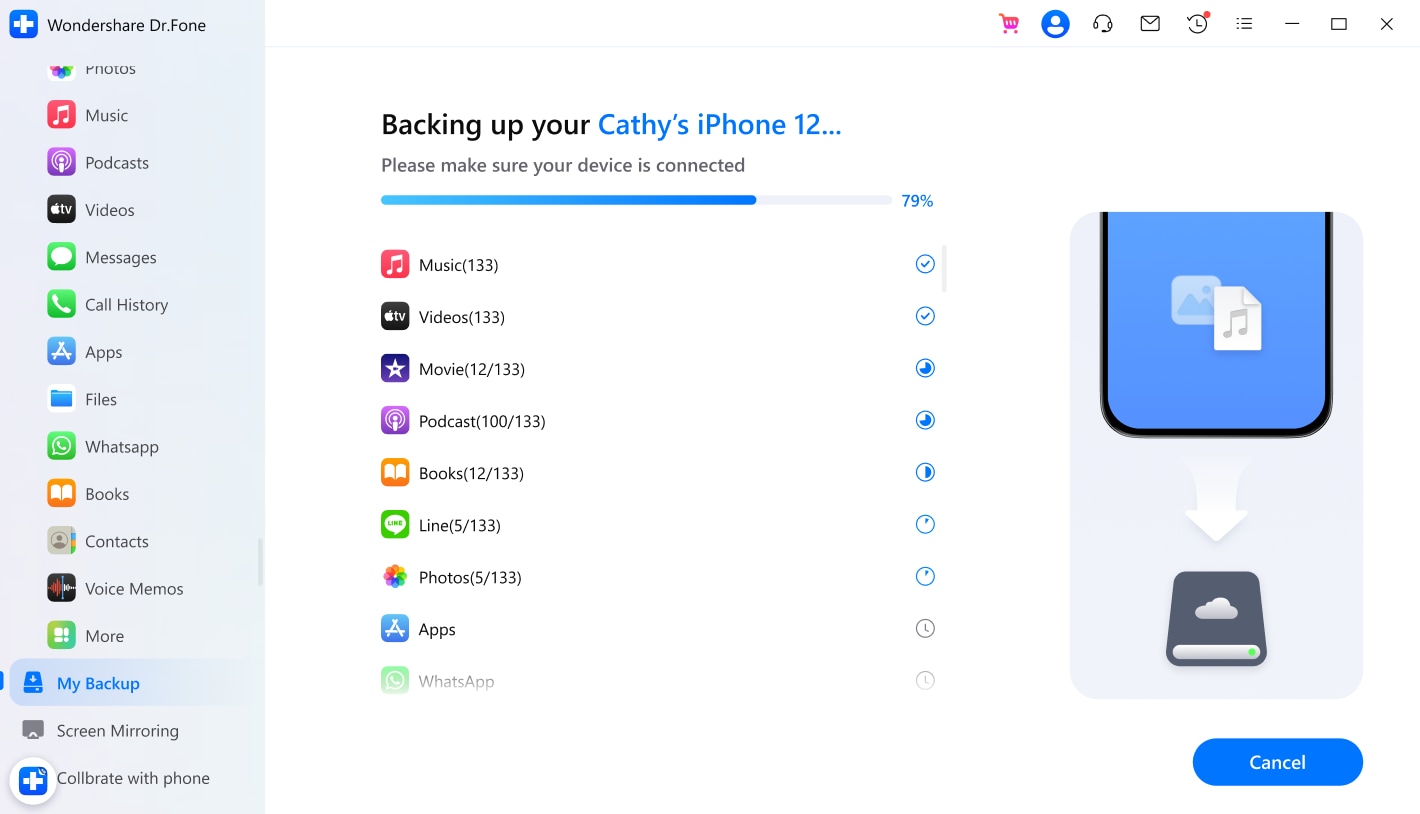Copia de seguridad y restauración más intuitivas y sencillas
En comparación con las copias de seguridad de iPhones con iTunes o iCloud, Dr.Fone puede ayudar a realizar copias de seguridad de 24 tipos de datos, como fotos, vídeos, música, podcast, libros, contactos, lista negra, datos de safari, recordatorios, notas, datos de aplicaciones, etc., y restaurar los datos de forma más flexible y selectiva sin sobrescribir los datos existentes.

Incremento
Ahorra tiempo y espacio en el disco haciendo copias de seguridad sólo de los archivos modificados.

Vista previa
Accede y visualiza el contenido de la copia de seguridad de un iPhone o iPad.

Selección
Restaura datos de forma selectiva según tus necesidades.
Copia de seguridad de archivos de forma inalámbrica y automática
La copia de seguridad automática y siempre activa de Dr.Fone te salva de borrados accidentales y facilita enormemente la tarea de copia de seguridad. Una vez que conectes tu iPhone, iPad o iPod touch y el computador mediante un cable de corriente o la misma WiFi, el programa hará automáticamente una copia de seguridad de los datos de tu dispositivo iOS para mantenerlos a salvo. El nuevo archivo de copia de seguridad no sobrescribirá el antiguo. Puedes hacer una copia de seguridad siempre que quieras.
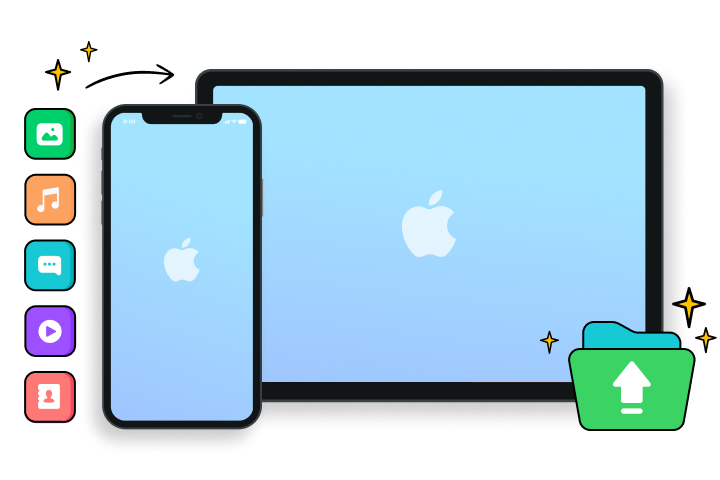
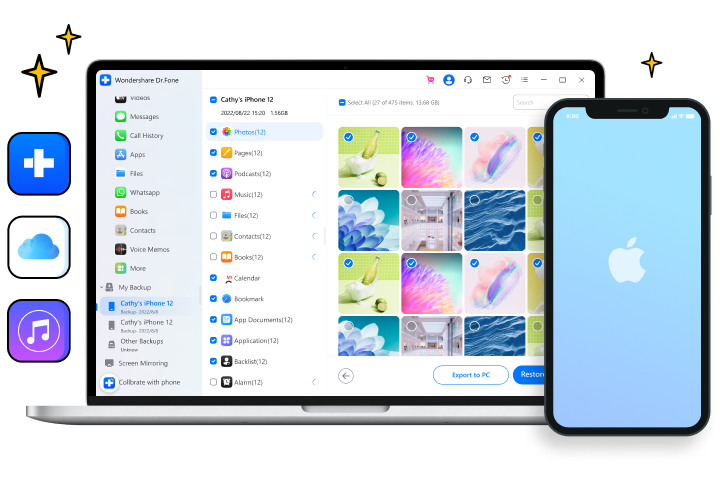
Restaura copias de seguridad en cualquier dispositivo de forma selectiva
Tal y como esperas de Dr.Fone, puedes acceder fácilmente a tus archivos de copia de seguridad en cualquier momento desde tu ordenador. iTunes y iCloud son la forma oficial de hacer copias de seguridad de dispositivos iOS. Pero con estos métodos, sólo puedes restaurar toda la copia de seguridad en tu iPhone, iPad o iPod touch. Ahora, puedes utilizar Dr.Fone para previsualizar la copia de seguridad completa de iTunes/iCloud/Dr.Fone y restaurar sólo los archivos que necesites en tu dispositivo.
Tres pasos para hacer una copia de seguridad de un iPhone en un computador Windows o Mac
Especificaciones técnicas
Procesador
Procesador de 1 GHz o superior (Intel o AMD)
RAM
2 GB o más de RAM
Espacio en el disco duro
200 MB de espacio disponible en el disco duro
Sistema operativo Apple
Requiere iOS 9.0 o versiones posteriores
Sistema operativo
Requiere Windows 7 o versiones posteriores
Requiere mac OS X 10.8 y versiones superiores
Requiere mac OS X 10.8 y versiones superiores
Preguntas frecuentes - Puede que aún te lo estés preguntando
-
¿Cómo hacer una copia de seguridad del iPhone con iTunes?Para hacer una copia de seguridad de tu iPhone/iPad con iTunes, sólo tienes que:
Paso 1. Asegúrate de que tienes la última versión de iTunes en tu ordenador.
Paso 2. Conecta tu iPhone al computador. Pulsa certificado raíz de confianza en tu iPhone.
Paso 3. Pulsa el icono del iPhone en la esquina superior izquierda.
Paso 4. Ve a la pestaña Resumen. Selecciona Este ordenador y pulsa Hacer copia de seguridad ahora para hacer una copia de seguridad de los dispositivos iOS con iTunes. -
¿Qué incluye la copia de seguridad de iCloud?iCloud sólo hace copias de seguridad de los datos de tu dispositivo iOS. No hace copia de seguridad de los datos ya sincronizados con iCloud, como contactos, calendarios, favoritos, correo, notas de voz, fotos de iCloud, etc. Si has activado Mensajes en iCloud, no se incluirán en la copia de seguridad de iCloud. Así, la copia de seguridad de iCloud incluye información como datos de aplicaciones, ajustes del dispositivo, pantalla de inicio, organización de aplicaciones, iMessage, fotos, vídeos, historial de compras, tonos de llamada, etc.
Para activar la copia de seguridad de iCloud:
Paso 1. Conecta tu dispositivo iOS a una red Wi-Fi estable.
Paso 2. Ve a Ajustes y pulsa iCloud > Copia de seguridad.
Paso 3. Activa la copia de seguridad de iCloud y toca "Realizar copia de seguridad ahora". -
¿Cómo extraer y restaurar sólo fotos de la copia de seguridad de iTunes?Apple nos permite restaurar toda la copia de seguridad en el iPhone, iPad o iPod touch, y lo más desagradable, borra todos los datos que hayamos almacenado en el dispositivo después de la copia de seguridad anterior. Por lo tanto, para restaurar sólo las fotos de la copia de seguridad de iTunes, necesitamos la ayuda de una herramienta de terceros, como Wondershare Dr.Fone.
Para restaurar sólo las fotos de la copia de seguridad de iTunes,
Paso 1. Inicia Dr.Fone en tu ordenador.
Paso 2. Haz clic en "Mi copia de seguridad" y luego en "Otras copias de seguridad".
Paso 3. Ve a Restaurar desde copia de seguridad de iTunes y selecciona el archivo de copia de seguridad que almacena tus Fotos.
Paso 4. Conecta tu iPhone al computador. Previsualiza las fotos de la copia de seguridad de iTunes y restáuralas a tu iPhone en 1 clic. -
¿Se puede restaurar desde iCloud sin reiniciar?La respuesta es SÍ. Para restaurar desde la copia de seguridad de iCloud sin reiniciar, sólo tienes que seguir los pasos que se indican a continuación.
Paso 1. Inicia Dr.Fone en tu ordenador.
Paso 2. Conecta tu iPhone al ordenador mediante un cable de corriente.
Paso 3. Selecciona "Administrador de iCloud" e inicia sesión con tu cuenta de iCloud.
Paso 4. Selecciona el archivo de copia de seguridad de iCloud que deseas restaurar y pulsa "Exportar a dispositivo".
Paso 5. Previsualiza tu archivo de copia de seguridad de iCloud y empieza a restaurar iCloud en tu iPhone sin reiniciar.
Dr.Fone Básico
Gestor de datos todo en uno para tus dispositivos móviles
Cuando necesites transferir, gestionar, hacer copias de seguridad, restaurar datos entre dispositivos o duplicar tu pantalla en un PC, Dr.Fone te ayuda a conseguirlo, todo en un mismo lugar.
Administrador del Móvil
Gestiona fácilmente los datos de iOS/Android y exporta al PC/iTunes/iCloud.
Respaldo Móvil
Realiza copia de seguridad de los datos móviles en PC y restaura de forma selectiva.
Duplicación de Pantalla
Duplica, controla y graba la pantalla de tu dispositivo móvil en un PC con Windows.